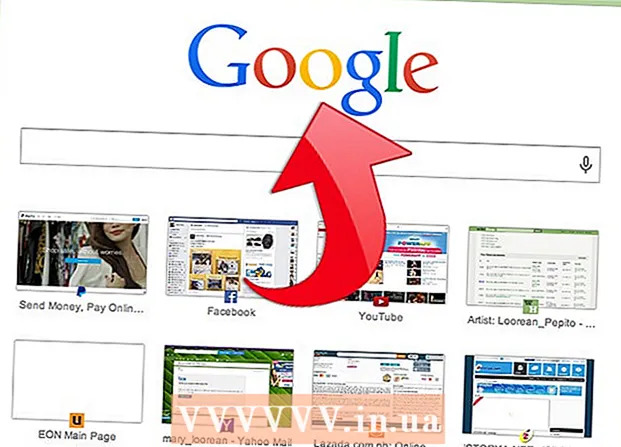Forfatter:
Clyde Lopez
Oprettelsesdato:
26 Juli 2021
Opdateringsdato:
1 Juli 2024

Indhold
Denne artikel viser dig, hvordan du kontrollerer baudhastigheden for en RAM -chip på en Windows- eller Mac -computer.
Trin
Metode 1 af 2: På Windows
 1 Åbn Start. Klik på Windows -ikonet i nederste venstre hjørne af skærmen for at åbne menuen Start.
1 Åbn Start. Klik på Windows -ikonet i nederste venstre hjørne af skærmen for at åbne menuen Start.  2 Gå ind cmd i søgefeltet Start -menu for at søge i alle programmer og vise en liste med resultater. Kommandolinjen vises øverst i søgeresultaterne.
2 Gå ind cmd i søgefeltet Start -menu for at søge i alle programmer og vise en liste med resultater. Kommandolinjen vises øverst i søgeresultaterne. - Hvis der ikke er nogen søgelinje i menuen Start, skal du bare begynde at skrive på dit tastatur. I nogle versioner af Windows kan du blot åbne menuen Start og begynde at skrive et søgeord uden at klikke på søgelinjen.
 3 Trykke Kommandolinje øverst i søgeresultaterne. Klik på den for at få vist kommandopromptvinduet.
3 Trykke Kommandolinje øverst i søgeresultaterne. Klik på den for at få vist kommandopromptvinduet.  4 Gå ind wmic memorychip få hastighed. Denne kommando giver dig mulighed for at kontrollere hastigheden på RAM -chippen i vinduet Kommandoprompt.
4 Gå ind wmic memorychip få hastighed. Denne kommando giver dig mulighed for at kontrollere hastigheden på RAM -chippen i vinduet Kommandoprompt.  5 Klik på ↵ Indtast på tastaturet. Efter udførelsen af kommandoen vises hastigheden for hver RAM -chip i kommandopromptvinduet.
5 Klik på ↵ Indtast på tastaturet. Efter udførelsen af kommandoen vises hastigheden for hver RAM -chip i kommandopromptvinduet.
Metode 2 af 2: På en Mac
 1 Åbn mappen Hjælpeprogrammer. Denne mappe er placeret inde i mappen Programmer. Det kan også findes ved at klikke på forstørrelsesglasikonet i øverste højre hjørne af vinduet og søge i Spotlight.
1 Åbn mappen Hjælpeprogrammer. Denne mappe er placeret inde i mappen Programmer. Det kan også findes ved at klikke på forstørrelsesglasikonet i øverste højre hjørne af vinduet og søge i Spotlight.  2 Dobbeltklik på Systeminformation. Programikonet er placeret i mappen Utilities og ligner en computerchip. Dobbeltklik på dette ikon for at åbne programmet i et nyt vindue.
2 Dobbeltklik på Systeminformation. Programikonet er placeret i mappen Utilities og ligner en computerchip. Dobbeltklik på dette ikon for at åbne programmet i et nyt vindue.  3 Trykke Hukommelse i panelet til venstre. Find og åbn fanen Hukommelse i navigationsruden i venstre side af vinduet Systeminformation. Denne fane viser detaljerede oplysninger om hver RAM -chip, der er installeret på computeren.
3 Trykke Hukommelse i panelet til venstre. Find og åbn fanen Hukommelse i navigationsruden i venstre side af vinduet Systeminformation. Denne fane viser detaljerede oplysninger om hver RAM -chip, der er installeret på computeren.  4 Kontroller hastigheden for hver chip i hukommelsesslotbordet. Denne tabel viser alle RAM -chips installeret på computeren, deres hastighed, størrelse, type og status.
4 Kontroller hastigheden for hver chip i hukommelsesslotbordet. Denne tabel viser alle RAM -chips installeret på computeren, deres hastighed, størrelse, type og status.